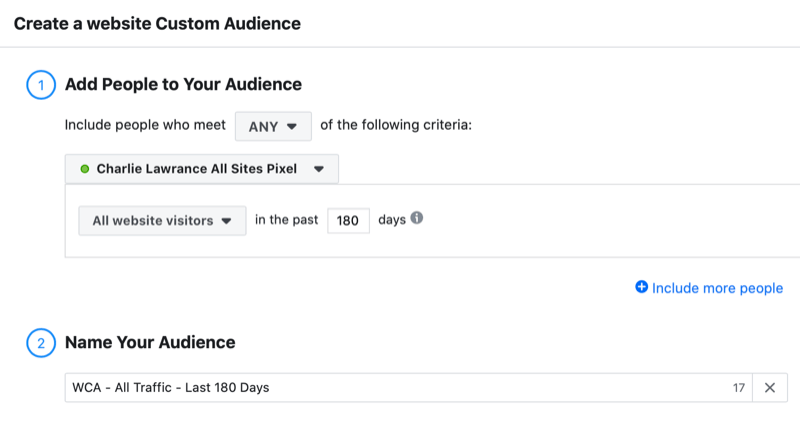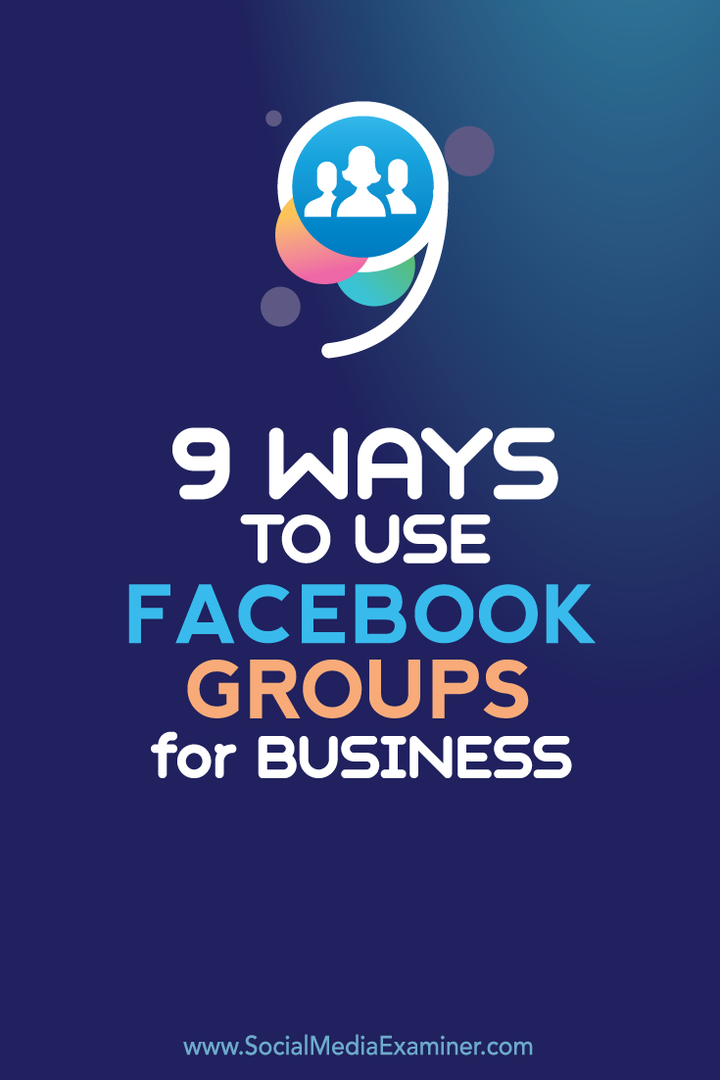Sist oppdatert den

Det er mange apper som ikke markedsføres som "notater" -apps på Android, som gjør jobben langt bedre enn noen som er oppført i Google Play-butikken.
Hvis du noen gang har hatt den uheldige omstendigheten der du har søkt etter de beste appene til å ta notater for Android, så vet du hvor dystert utvalget er.
Faktum er at de fleste apper som tar notater for Android i Google Play-butikken, er patetisk enkle og mangler nyttige funksjoner, og er ikke verdt tiden det tar å laste dem ned.
Heldigvis er det mange andre apper som ikke markedsføres som "notater" -apper, som gjør jobben langt bedre enn noen som er oppført i Google Play-butikken. I denne artikkelen ser du de beste appene du bør bruke på Android når du trenger å raskt fange viktige notater.
1. Notes-appen
Det er bare én notatapp som er verdt å nevne, og som er oppført som en notatapp for Android i Google Play-butikken. Dette er den passende navnet Notes-appen av Jacob Ras.
Hvis du leter etter en veldig enkel app som lar deg raskt fange opp og organisere viktige notater, gjør denne kunsten. Det gjør det også med et grensesnitt som ikke ser ut som det ble designet på 1990-tallet med MySpace som mal.
Når du først åpner appen, ser du hovednotatvinduet ditt, som inneholder alle de uorganiserte notatene du har tatt. Du kan ta nye notater ved å trykke på det røde + ikonet i nedre høyre hjørne.
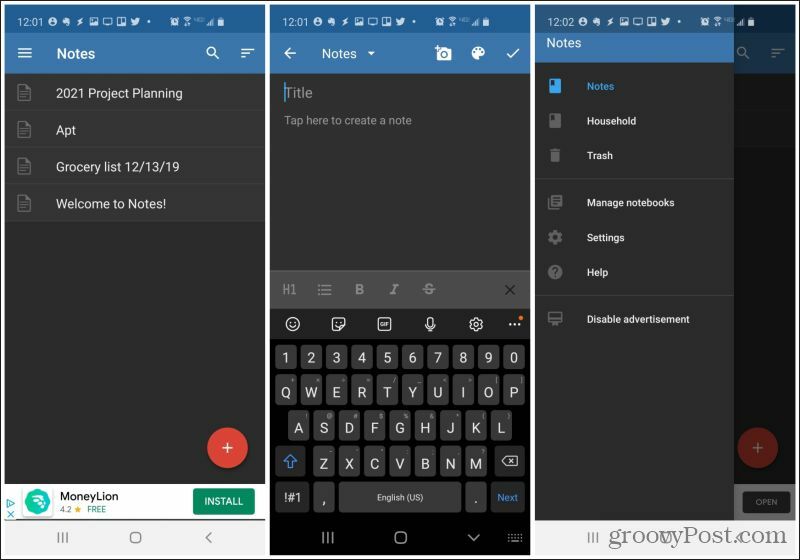
Notatvinduet inkluderer muligheten til å fange:
- Tekst
- Bilder fra telefonen din
- Bilder tatt fra kameraet ditt
- Endre tekstfargen raskt
- Formateringsalternativer som fet og kursiv, lister, overskrifter og gjennomstrekking
Det skal bemerkes at det ikke er noe raskt alternativ å opprette sjekklister med avkrysningsruter.
Å organisere notater er veldig enkelt. Når du først lager et notat, kan du tilordne det til en eksisterende notatbok, eller velge Ny Notisbok for å lage en ny.
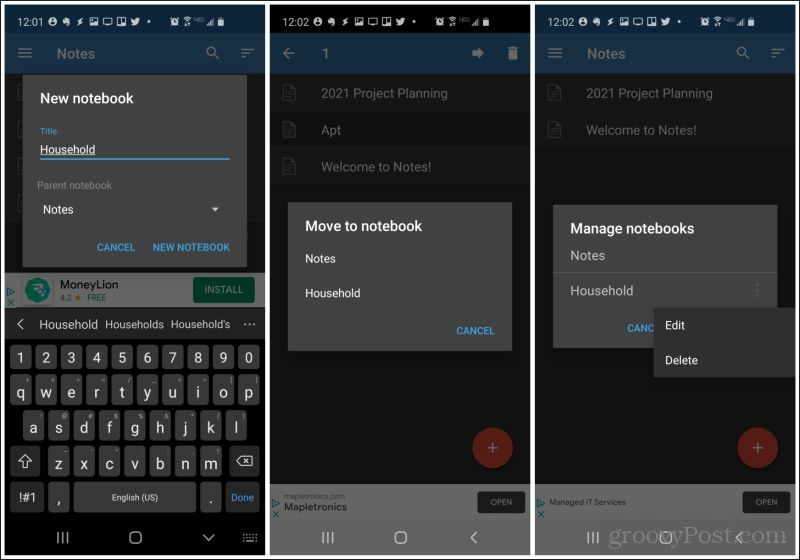
Det er også veldig enkelt å flytte notater mellom notatbøker bare ved å trykke lenge på notatet og velge høyre pil øverst i vinduet. Du kan deretter velge notatblokken du vil flytte notatet til. Administrer notatbøker ved å trykke lenge på dem og enten redigere navnet eller slette dem.
Last ned Notes for Android.
2. Samsung Notes
Du trenger ikke å eie en Samsung-enhet for å bruke Samsung Notes-appen. Og det er bra fordi det er en av de mest funksjonelle notatappene for Android der ute.
I stedet for å organisere notater i denne appen etter "notatbok", sorterer du dem faktisk etter kategori. For å lage et nytt notat, trykk bare på den lille røde + ikonet i nedre høyre hjørne av hovedappvinduet.
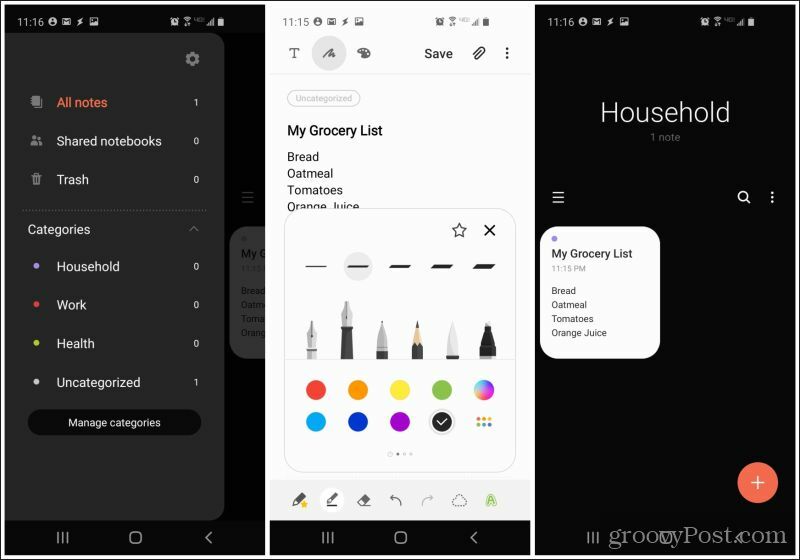
Notatredigeringsvinduet er langt mer funksjonelt enn de fleste apper som tar notater der ute, og inkluderer:
- Tekstoppføring
- Finger- eller pennetegning
- Fargepalett for tekst
- Legg til filer
- Formateringsalternativer for fulltekst
- Alle lister, inkludert avmerkingsbokslister
Du kan se små forhåndsvisning av hvert notat du har tatt i hovednotatvinduet. Trykk på menyen øverst til høyre for å se alle kategorier og se dem for å se de organiserte notatlistene.
Last ned Samsung Notes for Android.
3. OneNote Mobile
Hvis du noen gang har brukt Microsoft OneNote på din PC, så vet du hvor nyttig det er. Slik er det også på mobilversjonen.
Du kan opprette så mange notatbøker du vil ved å velge + -ikonet øverst i notatblokklisten. Inne i en notatbok, trykk på + -ikonet øverst i seksjonslisten for å opprette en ny seksjon (tenke-fane) inne i den notatboken.
Inne i hver seksjon kan du lage nye notater.
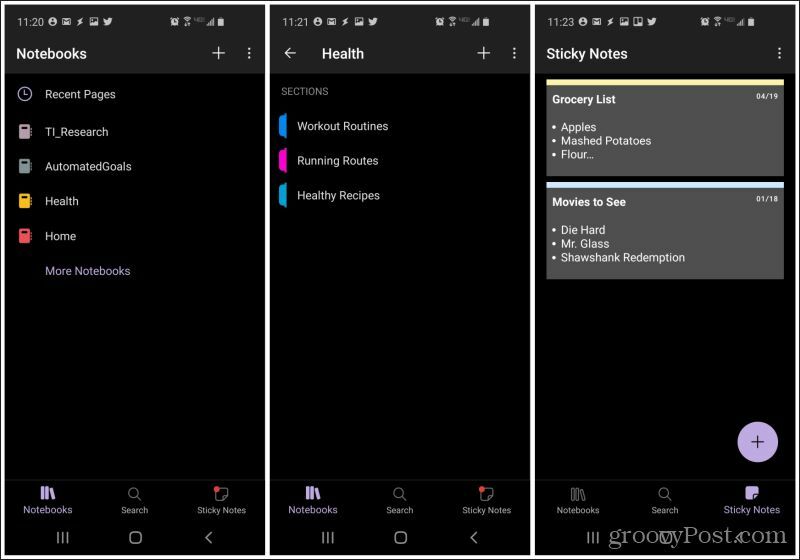
Notering i OneNote-mobil er sannsynligvis en av de mest funksjonelle notatopplevelsene du har på Android.
Funksjonene her inkluderer:
- Tekstoppføring eller tegning med penn
- Formateringsfunksjoner i fulltekst
- Bilder fra telefonen eller kameraet
- Legg til filer
- Lag sjekklister eller andre lister
- Fange en rask stemmeopptak
- Sett inn weblenker
Hvis du er en av de menneskene som ikke kan leve uten tilnærmingen til notater med Google Keep-notater, tilbyr OneNote en Stick Notes-seksjon. Her kan du legge til raske notater på en skjerm dedikert til bare de.
Merk: Du vil legge merke til at Google Sticky Notes ikke er inkludert i denne listen. Det er fordi vi anser det for begrenset i funksjoner og ikke lett nok til å organisere notater.
Last ned Microsoft OneNote for Android.
4. Microsoft Office 365
En annen nyttig Microsoft-løsning for å ta notater er Office 365-appen. Innebygd i denne appen er apper som lar deg raskt fange notater (notater), bilder (linse) eller fullstendige dokumenter (dokumenter).
Når du trykker på det røde + nederst i appen, ser du et valg å velge mellom en av disse tre.
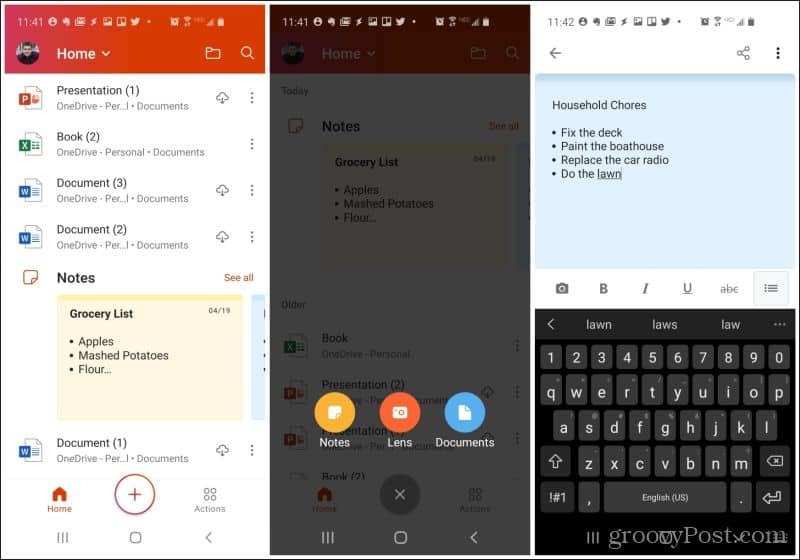
Trykk på Merknader ikonet og skriv inn notatene dine. Notater tekstoppføring i denne appen inneholder følgende funksjoner:
- Endre bakgrunnsfargen på notatet
- Formateringsfunksjoner i fulltekst (inkludert gjennomstrekk)
- Punktlister (men ikke nummererte eller sjekklister)
- Ta bilder fra telefonen eller kameraet
Notatdelen av appen inneholder en fullstendig liste over notatene du har tatt.
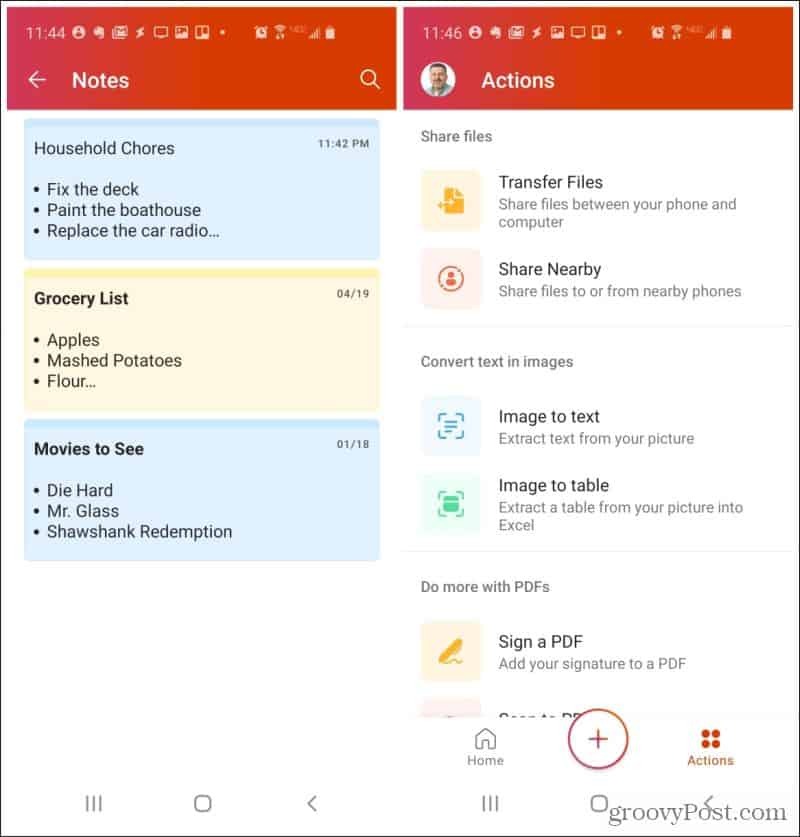
Andre nyttige handlinger du kan gjøre i Office 365-appen inkluderer overføring eller deling av filer med datamaskinen eller telefoner i nærheten, trekker ut tekst fra bilder, administrerer PDF-dokumenter og skanner QR koder.
Last ned Microsoft Office 365 for Android.
5. google Dokumenter
Ingen liste over apper som tar notater for Android ville være komplett uten omtale av google Dokumenter. Uansett er Google Doc overkill når det gjelder notering, men når det er så enkelt å fange et nytt Google Doc i en mobilapp, hvorfor nøye seg med et nedskalert verktøy for tekstinnføring?
Enkelhet er det Google Docs-appen handler om. Når du har åpnet det, ser du muligheten til å opprette et nytt dokument ved å trykke på + ikonet nederst til høyre på skjermen.
Ideelt sett bør du opprette en ny mappe for dine mobile notater, og deretter opprette undermapper inne i den for å organisere notater i kategorier. Du kan gjøre dette ved å trykke på mappeikonet øverst til høyre på skjermen, åpne Google Drive og opprette mappene der du vil at notatene dine skal gå.
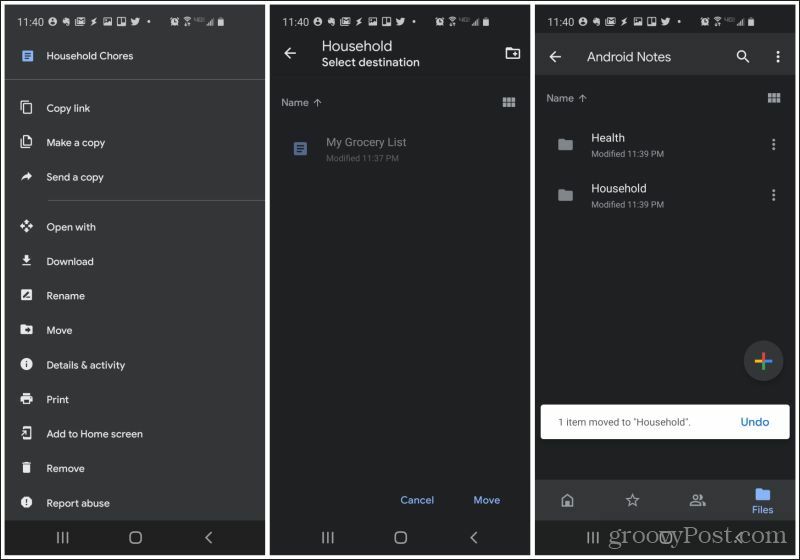
Du kan enkelt flytte notater ved å åpne dokumentet, trykke på de tre punktene øverst til høyre på skjermen og velge Bevege seg. Velg mappen der du vil flytte notatet.
Inne i Google Drive-appen, når du velger + ikonet, er du ikke begrenset til Google Dokumenter. Du kan også opprette nye ark, lysbilder og mer.
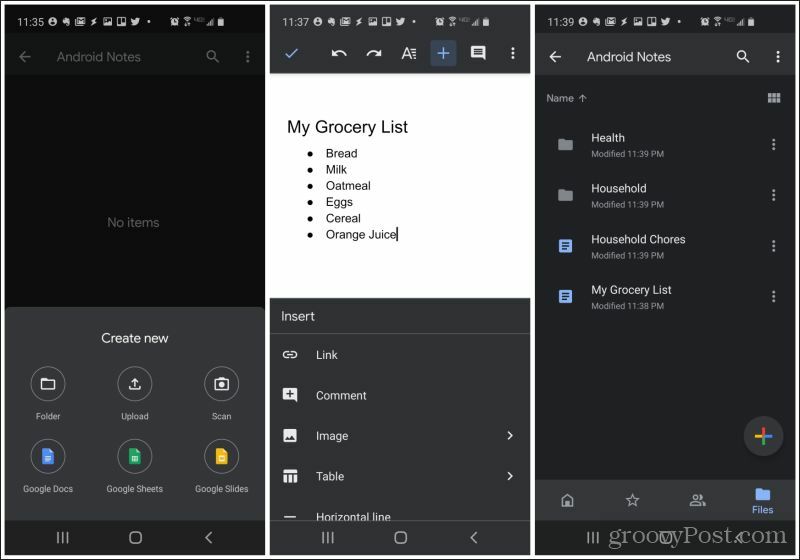
Å redigere et dokument gir mye mer funksjonalitet i Google Docs enn noen annen notat-app du muligens kan laste ned for Android.
Disse inkluderer:
- Komplett sett med tekstformateringsfunksjoner
- Legg til lenker
- Legg til filer
- Legg til bilder fra telefonen eller kameraet ditt (eller Google Disk)
- Lag lister (ingen sjekklister)
- Legg til tabeller
- Sett inn sideskift, sidetall og fotnoter
Når du begynner å bruke Google Dokumenter for å fange notater fra telefonen, vil du sannsynligvis ikke se noe annet sted etter et alternativ.
nedlasting google Dokumenter eller Google Drive for Android.
6. Google-oppgaver
Hvis du finner ut at det meste av notatene dine innebærer å lage lister, kan du ikke gå galt med Google Tasks-appen.
I Google Tasks oppretter du en ny “oppgave” ved å velge + -ikonet nederst på skjermen.
Det er veldig enkelt å bare legge til et oppgavens navn og deretter ta alle notatene dine i beskrivelsesdelen av oppgaven.
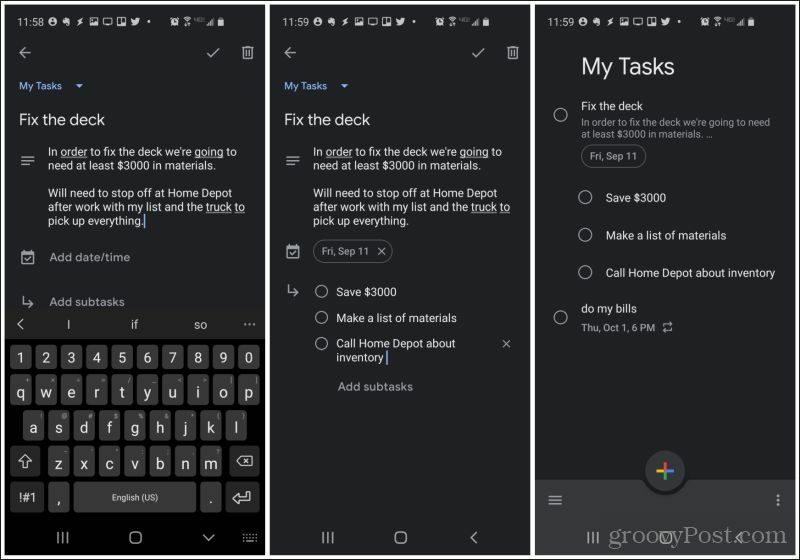
Når du åpner Google Tasks-appen, ser du alle notatene dine på hovedskjermen.
For å ta dette til neste nivå, bør du vurdere å utnytte deloppgavene ved å velge Legg til underoppgaver i det opprinnelige oppgavevinduet.
Bruk deloppgaver for å organisere mindre ting du trenger å gjøre som en del av notatet ditt. Disse vil også vises på hovedskjermen skjult under hovedoppgaven.
Det er en kreativ måte å bruke Google Tasks som en notatapp, men når du begynner å fange notater på denne måten, foretrekker du det fremfor en standard notisapp.
Last ned Google Tasks for Android.
7. Evernote
Sist, men absolutt ikke minst, er det Evernote. Dette er en av de mest populære noteringsapper for stasjonære PC-er.
Så det er grunn til at det også vil gi en utmerket mobilnotatapp.
Du kan organisere alle notatene dine i Evernote i Notatbøker, tilgjengelig i menyen fra hovedskjermen. Lag så mange notatbøker du vil ved å trykke på det grønne + ikonet i Notatbøker-listen.
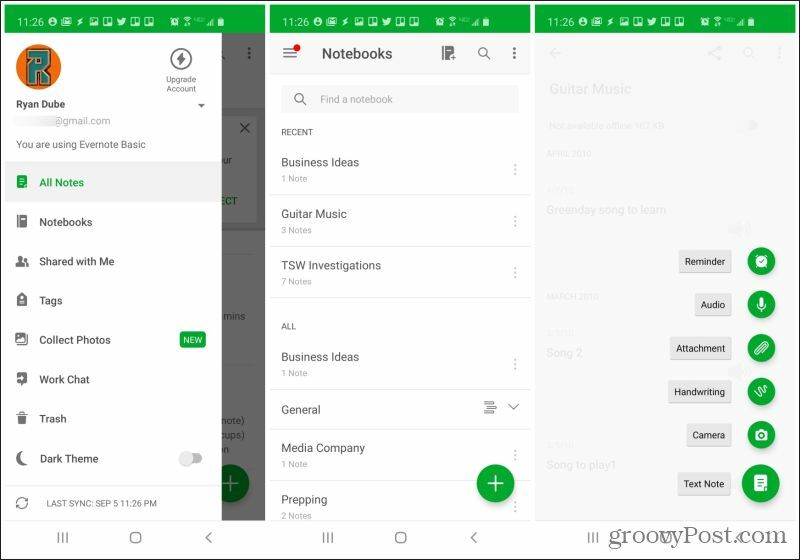
Du vil legge merke til at du kan legge til mer enn bare tekstnotater. I Evernote-appen kan du legge til noe av følgende i notatbøkene dine:
- Tekstnotater
- Raske påminnelser (med varsel)
- Ta opp lydklipp med stemmen din
- Legg ved filer fra telefonen
- Legg til et håndskrevet notat med fingeren eller pennen
- Ta et bilde fra kameraet ditt
Merknad om å ta på Evernote er også fullverdig.
- Fullformateringsfunksjonalitet
- Alle lister, inkludert sjekklister
- Innrykk linjer eller avsnitt
- Inkluder etiketter eller påminnelser med notatet
- Legg til filer
- Ta bilder fra telefonen eller kameraet
Evernote gir deg også tilgang til et helt bibliotek med notatmaler, slik at du ikke trenger å starte fra bunnen av.
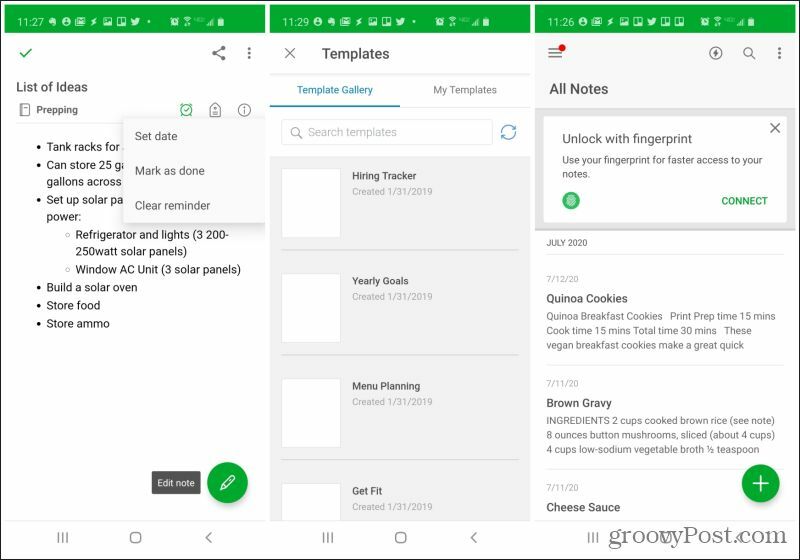
Av alle notatappene på denne listen vi har anbefalt, er det bare to som virkelig skiller seg ut fra resten.
Last ned Evernote for Android.
En av disse er åpenbart Evernote, rett og slett på grunn av brukervennligheten og hvordan den inkluderer alle funksjonene du finner på en hvilken som helst annen app. Den andre er OneNote, på grunn av det enkle å organisere notater og hvor enkelt det er å vedlikeholde et gigantisk notatbibliotek sortert i mange notatbøker med sin egen seksjonsliste.
Så hvorfor sette inn for en halt Android-notatapp, når du kan øke spillet ditt med noen av de fullstendige appene ovenfor som lar deg ta notater på Android, pluss så mye mer?